Wondershare consente a tutti gli utenti di convertire o modificare file video da una varietà di formati in formati Mac, iPhone e iPad. Potrebbe anche configurare un'estensione del browser che ti permetta di scaricare il file da piattaforme di streaming video come Youtube. Puoi anche utilizzare l'app per modificare i video, anche se solo in modo molto semplice.
Forse dopo aver scaricato e utilizzato Wondershare per un po', ti sei reso conto che sta causando problemi con il tuo Mac, come il rallentamento. Una soluzione è disinstallare Wondershare Mac sbarazzarsi di.
Però, disinstallare un'app su Mac non significa semplicemente spostare il programma dalla cartella Applicazioni al Cestino; diversi file rimarranno sul disco di partenza. Ecco come rimuovere correttamente Wondershare su Mac.
Contents: Parte 1. Problemi comuni riscontrati durante la disinstallazioneParte 2. Modo manuale per disinstallare Wondershare su MacParte 3. Disinstallare Wondershare da Mac automaticamenteParte 4. Conclusione
Parte 1. Problemi comuni riscontrati durante la disinstallazione
Alcuni utenti potrebbero riscontrare problemi o problemi quando provano a disinstallare Wondershare su Mac. Di seguito sono riportati i problemi più tipici affrontati dalla maggior parte degli utenti durante il tentativo di disinstallazione da Wondershare:
- Impossibile trovare un programma di disinstallazione per il programma
- Quando si trascina il software nel Cestino, torna indietro
- Wondershare funziona costantemente in background e non può essere interrotto prima della disinstallazione
- Wondershare non può essere disinstallato del tutto da un Mac; alcuni file relativi all'app sono ancora presenti sul dispositivo
Se il processo di disinstallazione si è rivelato incompleto o non ha avuto successo, probabilmente comporterebbe i seguenti problemi:
- Wondershare sul tuo Mac non può più essere reinstallato.
- Wondershare non si avvierà e mostrerà sempre un codice di errore.
- Gli avanzi di Wondershare Filmora continuano a occupare spazio sul disco rigido e non possono essere eliminati insieme all'applicazione.
- Conflitto con l'applicazione
- Problemi di bug sconosciuti appaiono inaspettatamente sul computer
Parte 2. Modo manuale per disinstallare Wondershare su Mac
Se stai cercando un modo gestibile per disinstallare Wondershare su Mac, la guida passo passo di seguito potrebbe esserti utile.

È importante capire che il semplice trascinamento e rilascio delle applicazioni nel Cestino non comporterà la loro disinstallazione totale. Dovrai individuare ed eliminare manualmente tutti i resti. Ed è così che puoi farlo.
- Apri Finder, vai a Cartella dell'applicazione e poi sposta Wondershare nel Cestino.
- Il prossimo è inserire Library cartella e individuare ed eliminare tutti i file e le cartelle del servizio relativi a Wondershare presenti:
~Library/Application Support/Wondershare~Library/Logs/Wondershare~Library/Caches/com.wondershare.helper_compact~Library/Preferences/com.wondershare.helper_compact.plist~Library/Caches/com.Wondershare-Video-Converter-Ultimate~Library/Application Support/Wondershare Video Converter Ultimate~Library/Cookies/com.Wondershare.Video-Converter-Ultimate.binarycookies~Library/Preferences/com.Wondershare.Video-Converter-Ultimate.plist~Library/Safari/Extensions/Wondershare Video Converter for Mac.safariextz
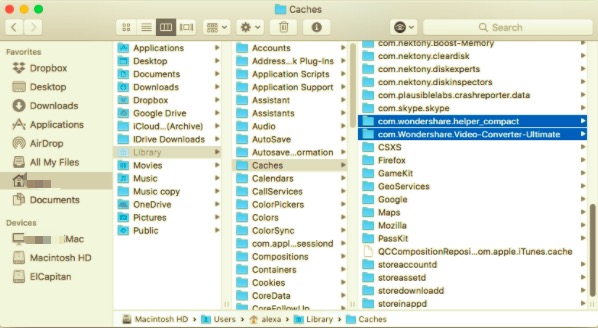
Il Wondershare Helper Compact deve essere considerato e prestato attenzione. Continuerai a ricevere fastidiose notifiche anche dopo che il programma è stato rimosso se non lo disinstalli completamente. A differenza delle sottocartelle discusse in precedenza, l'Application Support ha un file in più: la cartella Helper.
- Seleziona tutti i file di servizio associati a Wondershare, quindi eliminali.
- Una volta che tutto è stato spostato nel Cestino, Svuota il Cestino per rimuovere completamente l'app insieme ai suoi componenti.
Parte 3. Disinstallare Wondershare da Mac automaticamente
È innegabile che la rimozione manuale delle applicazioni sia scomoda e dispendiosa in termini di tempo. La buona notizia è che puoi utilizzare un'applicazione di disinstallazione specifica denominata PowerMyMac per disinstallare Wondershare su Mac in modo rapido e semplice.
PowerMyMac è uno strumento eccellente per eliminare rapidamente i file di Wondershare. Questo programma ha un'interfaccia molto semplice e intuitiva. Dopo l'installazione, una scansione completa cercherà il tuo Mac ed eliminerà eventuali residui, cancellando tutte le tracce del suo DNA. Esamina attentamente tutti i file e i registri prima di eliminarli.
PowerMyMac ha uno strumento utile che include un programma di disinstallazione che individua e rimuove le applicazioni fastidiose con un solo clic.

La disinstallazione di app non necessarie è sicura e semplice durante l'utilizzo Il programma di disinstallazione di PowerMyMac.
Ecco i passaggi su come utilizzare l'app per disinstallare Wondershare:
- PowerMyMac deve essere prima scaricato e installato. Quindi, apri il software sul tuo Mac. La homepage ti fornirà quindi un riepilogo delle condizioni attuali del sistema del tuo Mac.
- Clicca Disinstallazione e premi SCANSIONA. Attendi che finisca la scansione prima di procedere. Se necessario, selezionare Nuova scansione per eseguire nuovamente la scansione di tutte le applicazioni.
- Tutti i programmi installati sul Mac dovrebbero essere visualizzati nella colonna di sinistra dopo la scansione. Dai un'occhiata all'app Wondershare o digita Wondershare nella casella di ricerca situata in alto. Quindi, verranno visualizzati i file o le cartelle di servizio correlati sotto il programma.
- Premi il tasto PULISCI per completare la disinstallazione.

Parte 4. Conclusione
Wondershare consuma molto spazio di archiviazione e RAM sul tuo MacBook o iMac, proprio come qualsiasi altra app professionale per l'editing di file video. Di conseguenza, potresti riscontrare basse prestazioni del Mac dopo aver installato più programmi abbastanza simili. Se ti porta al punto in cui potresti doverlo fare disinstallare Wondershare su Mac, questo articolo sarà in grado di aiutarti e guidarti attraverso il processo.
In questo articolo sono stati condivisi due metodi, rimuovere Wondershare manualmente o utilizzare Il programma di disinstallazione di PowerMyMac per rimuovere automaticamente l'app. Questa guida completa garantisce che qualsiasi processo utilizzato sia sicuro ed efficace. Se il processo di disinstallazione si interrompe sempre bruscamente o non è possibile avviare la rimozione dell'app e si riceve invece un messaggio di errore, è ora di cambiare la modalità di disinstallazione del programma. Questo problema si verifica in genere durante il tentativo di disinstallare Wondershare trascinandolo nel Cestino.
In questo caso, dovresti provare un approccio diverso, come l'utilizzo di un programma di disinstallazione professionale per aiutarti a eliminare il software. Molti utenti Mac hanno trovato il PowerMyMac app davvero utile poiché ti fa risparmiare tempo trovando manualmente ogni file associato. A parte questo, bastano pochi clic per completare il processo.



